
2025-05-07 10:00:03来源:isapphub 编辑:佚名
在日常使用电脑的过程中,截图是一项非常实用的操作。无论是记录重要信息、与他人分享资料,还是向技术支持人员反馈问题,截图都能帮助我们更直观地展示内容。掌握电脑截图快捷键,可以让我们更高效地完成截图任务。下面就为大家介绍一些常见操作系统的截图快捷键大全。
- 截取全屏:按下“windows”键 + “print screen”组合键,系统会自动将当前屏幕画面保存到剪贴板中,你可以直接粘贴到画图、word等软件中进行编辑。
- 截取当前窗口:按下“alt” + “print screen”组合键,此时截取的是当前活动窗口,同样会保存到剪贴板,方便粘贴使用。
- 矩形截图:按下“windows”键 + “shift” + “s”组合键,屏幕会出现截图模式选择框,你可以选择矩形截图、任意形状截图、窗口截图或全屏幕截图,完成后截图会自动保存到剪贴板。
- 截取全屏:按下“command” + “shift” + “3”组合键,整个屏幕画面会被保存到桌面上,以图片文件的形式存在。
- 截取所选区域:按下“command” + “shift” + “4”组合键,此时鼠标指针会变成十字线,你可以拖动鼠标选取想要截图的区域,松开鼠标后截图即被保存。
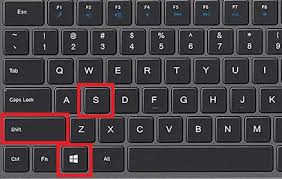
- 截取窗口:按下“command” + “shift” + “4”组合键后,再按下空格键,鼠标指针会变成相机图标,点击想要截图的窗口,即可完成该窗口的截图。
- 截取全屏:按下“print screen”键,截图会被保存到默认的图片文件夹中,具体路径因发行版而异。有些发行版还支持按下“alt” + “print screen”截取当前窗口。
- 使用工具截图:许多linux桌面环境都自带截图工具,如gnome桌面环境下,按下“super”键(相当于windows键),输入“截图”,可以找到截图工具,通过该工具可以进行各种截图操作,包括矩形截图、自由形状截图等。
掌握这些电脑截图快捷键,能大大提高我们的工作和学习效率。无论是哪种操作系统,都有多种便捷的截图方式可供选择,大家可以根据自己的需求和习惯灵活运用。

新闻阅读
26.17MB
下载
社交聊天
24.15M
下载
生活服务
34.43MB
下载
商务办公
43.59MB
下载
教育学习
46Mb
下载
社交聊天
12.27MB
下载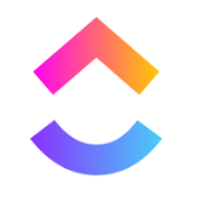
商务办公
46.56MB
下载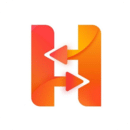
生活服务
21.44MB
下载
游戏辅助
3.92MB
下载
新闻阅读
16.8 MB
下载